Microsoft Store で "Sysinternals Suite" を検索するとすぐに見つかりました。

1分ほどでインストール完了。
バージョン情報を見てみます。

バージョン 1.1.1.0 でした。
ところが、、、スタート画面を見ると、沢山のアプリ(以下の赤枠部)がインストールされていました。。。
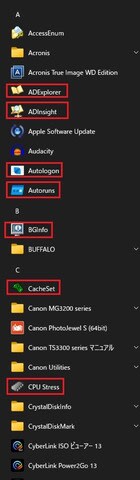
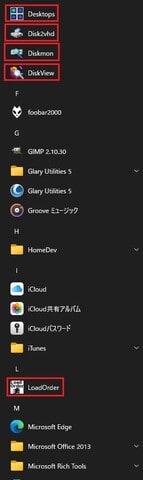
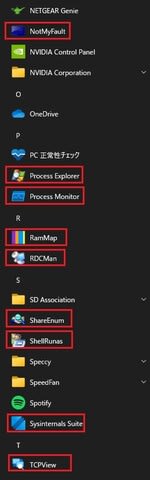

トータル24ケもありました。
この中から、よく使う Autoruns を起動してみました。

従来のアプリを変わりなく、使えました。
他のアプリはほとんど使ったことが無いのですが、これから少しつ勉強しつつ、使っていこうと思います。

1分ほどでインストール完了。
バージョン情報を見てみます。

バージョン 1.1.1.0 でした。
ところが、、、スタート画面を見ると、沢山のアプリ(以下の赤枠部)がインストールされていました。。。
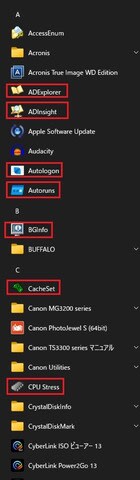
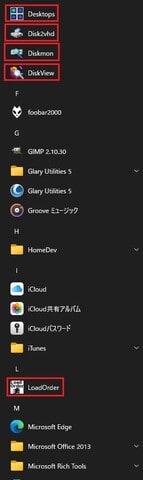
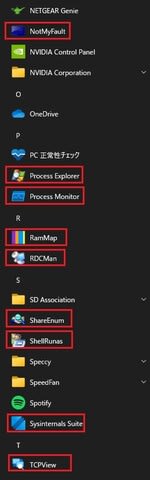

トータル24ケもありました。
この中から、よく使う Autoruns を起動してみました。

従来のアプリを変わりなく、使えました。
他のアプリはほとんど使ったことが無いのですが、これから少しつ勉強しつつ、使っていこうと思います。




























Windows 10 でも時期アップデートで同じよう纏めて欲しいですね。。。
私も取り合ずタイルに纏めました。
いずれ纏めメニューにる方法が出現する事を期待するしかないですね.涙
スタート画面のショートカットアイコンは、
C:\ProgramData\Microsoft\Windows\Start Menu\Programs にあるので、ここに Sysinternals アプリをまとめるフォルダーを作成し、整理できると思ったのですが、
Sysinternals Suite 関連のアプリのショートカットはここには存在せず、できませんでした。。。
1つのタイルに纏めることはできたので、現時点はそれでがまんすることにしました。
なんとか纏める方法は無いんでしょうかね~
「Sysinternals Suite」は、「Sysinternals Utilities」という名前とばかり思っていたのでストアでヒットしませんでしたが、助かりました。